
随着科技的进步,Windows 11操作系统为用户带来了众多全新的功能和设置选项。其中,自动关机和电脑关机键的设置成为了许多用户关注的焦点。本文将为大家详细介绍Windows 11电脑如何设置自动关机,并解答是否能够自定义电脑的关机键。
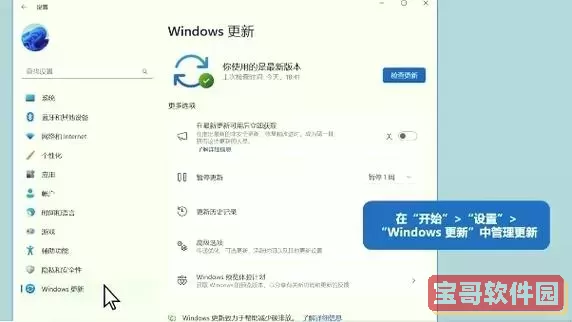
Windows 11系统中,可以通过任务计划程序或命令提示符来设置自动关机。以下是具体的步骤:
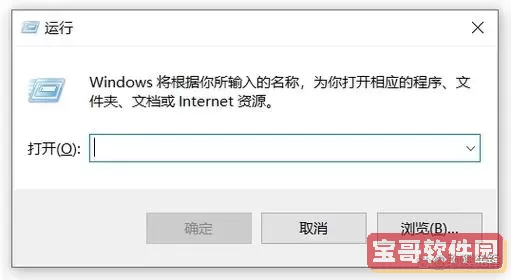
1. 首先,在Windows 11桌面上,右键点击“开始”按钮,选择“计算机管理”。在打开的窗口中,左侧找到“任务计划程序”。
2. 在任务计划程序中,选择“创建基本任务”。在弹出的窗口中,给你的任务命名,例如“自动关机”,然后点击“下一步”。
3. 选择触发器,可以选择每天、每周或只在某个特定的时间。根据自己的需求进行设定后,点击“下一步”。
4. 在操作选项中,选择“启动程序”,然后点击“下一步”。在“程序/脚本”框中输入以下内容:shutdown,在“添加参数”框中输入:/s /t 0,表示立即关机。
5. 最后,确认所有设置无误后,点击“完成”。这样,你的任务计划就设置好了,系统会按照设定的时间自动关机。
如果你想临时设置自动关机,可以通过命令提示符来实现:
1. 按下Win + R组合键,打开运行窗口,输入cmd,然后按下回车键进入命令提示符。
2. 在命令提示符中,输入以下命令:shutdown -s -t 3600,其中3600表示在一小时后关机。如果你想在不同的时间后关机,只需将数字替换为相应的秒数即可。
3. 执行完成后,系统显示“关机计时器已设置为…”,表示自动关机设置成功。若需取消自动关机,可以输入shutdown -a命令。
在Windows 11中,用户可以自定义快捷键来实现快速关机。以下是设置电脑关机键的方法:
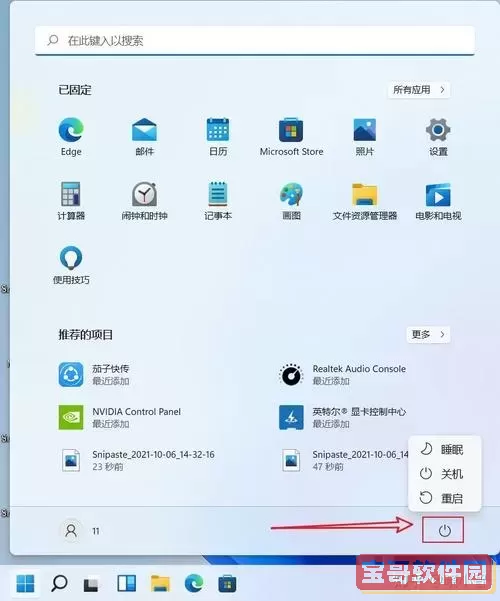
首先,右键点击桌面空白处,选择“新建” -> “快捷方式”。在弹出的窗口中,输入以下命令:shutdown.exe -s -t 0,然后点击“下一步”。为这个快捷方式命名,例如“关机”,最后点击“完成”。
接下来,右键点击刚才创建的“关机”快捷方式,选择“属性”。在属性窗口中的“快捷键”框中,输入你想要的自定义快捷键,例如:Ctrl + Alt + Q。完成后,点击“确定”。
这样,当你按下这个组合快捷键时,电脑就会立即关机,极大地方便了日常使用。
通过上述的介绍,我们可以看到,Windows 11系统在自动关机和电脑关机键的设置方面非常灵活。用户可以根据个人的需求进行多种方式的设定,使得关机操作变得更加便捷和高效。无论是通过任务计划程序、命令提示符设置自动关机,还是通过创建快捷方式自定义关机键,都会为用户提供便利的使用体验。希望本文能够帮助你更好地管理你的Windows 11电脑。
如果你有任何问题或需要进一步的指导,请随时在评论区留言,我们将竭诚为你解答。